
Om du är överväldigad av räckvidden för din trådlösa signal, följ med när vi visar hur du utökar ditt trådlösa nätverk med routrar som drivs med Tomato-firmware.
Förra året visade vi dig hur du gör det utöka ditt nätverk med DD-WRT-drivna routrar . Sedan dess har flera läsare skrivit in och frågat hur de kan göra samma sak med tomatroutrar. Många av dem sa att de skulle byta till DD-WRT om de skulle behöva, men skulle hellre fortsätta använda Tomato om möjligt. Även om Tomato inte har en perfekt analog matchning med DD-WRT-repeaterläget (mer om detta senare) kan du enkelt länka två Tomato-routrar tillsammans med bara några minuters konfiguration.
Vad du behöver
För denna handledning är kraven ganska minimala. Du behöver följande saker:
- Två Wi-Fi-routrar med Tomat eftermarknads firmware installerad.
- En Ethernet-kabel (tillval).
Det är allt! Du behöver tekniskt inte ens Ethernet-kabeln, men vi föredrar alltid att göra någon tung router som tweakar över en kabelansluten linje (sparar dig besväret med att behöva ansluta dig själv ändå om något skulle gå fel med den trådlösa konfigurationen och du tappar Wi-Fi) Fi-anslutning till routern).
Vi kommer inte att täcka installationen av Tomat i den här guiden (för det kan du kolla in vår tidigare installationsguide för att komma upp i fart).
En sista anteckning innan vi fortsätter. Den tidigare DD-WRT-guiden som vi delade med dig fokuserar på att använda den andra DD-WRT-drivna routern som en Wi-Fi-repeater. För närvarande inkluderar Tomato (och det är dess derivat TomatoUSB) inte de specifika programvarukomponenter som är nödvändiga för ett riktigt upprepat Wi-Fi-läge. Nätverksförlängningsverktyget som ingår i Tomato är känt som Wireless Distribution System (WDS). Om du är intresserad av de tekniska aspekterna av WDS kan du kolla in denna Wikipedia-post här . För våra ändamål finns det bara några viktiga detaljer som vi behöver belysa.
Den viktigaste skillnaden mellan att ställa in en ren repeater (enligt vår DD-WRT-guide) och att ställa in en WDS-nod, är att WDS drabbas av en prestationshit efter den första överföringshoppet. Vad detta betyder i praktiken är att om du, säg, överför en fil mellan en bärbar dator i ditt sovrum som var ansluten till din WDS-nod på övervåningen (som sedan i sin tur är ansluten till din faktiska router på ditt kontor), och sedan till en nätverksenhet ansluten till kontorsroutern, skulle du drabbas av en teoretisk prestationshit på 1/2 Wi-Fi-överföringshastigheten.
Det här låter som en hemsk kompromiss, men i verkligheten kommer du troligen inte ens att märka det. Om du inte försöker överföra massiva filer över ditt nätverk via Wi-Fi (vilket inte är särskilt praktiskt till att börja med) har den potentiella halveringen av överföringshastigheten ingen praktisk inverkan för enkel surfning och små filöverföringar - och är långt uppvägs av den enorma signalförstärkningen du får från placeringen av den sekundära noden.
Även om vi fokuserar på att utöka ett Wi-Fi-nätverk med den här guiden är det värt att notera att du kan använda den sekundära routern (en gång konfigurerad i WDS-läge) för att ansluta trådbundna enheter via Ethernet. Således kan du till exempel placera den sekundära Wi-Fi-routern nära en nätverksaktiverad skrivare eller äldre dator utan en Wi-Fi-anslutning och använda den sekundära routern som en slags Wi-Fi Ethernet-bro.
Allt detta sagt, om du tycker att Wi-Fi-prestationshiten är oacceptabel kan du alltid blinka din sekundära nod med DD-WRT och konfigurera den som en ren repeater.
Komma igång Konfigurera din primära router och nod
För att minska förvirringen kommer vi hädanefter att hänvisa till routern som din internetanslutning är ansluten till som din primära router och routern du konfigurerar för att vara din nätverksförlängare som din nod. Det är mycket lätt att av misstag tillämpa inställningar på fel administrativt gränssnitt, så trots den relativa enkelheten i följande instruktioner är det mycket viktigt att du ser till att du använder inställningarna på rätt sida av ekvationen. Kontrollera alltid om du ska arbeta med den primära routern eller noden.
Följande instruktioner utgår från att du har två routrar, båda med Tomat installerad, och båda inkopplade.

Navigera först till det administrativa gränssnittet för Nod . Det är här det är extremt användbart att använda Ethernet-kabeln som, även om standardinställningarna på noden strider mot standardinställningarna på den primära routern, kommer din direktanslutna anslutning att åsidosätta det.
Navigera till i nodpanelen Administration -> Admin Access -> Color Scheme . Välj ett alternativt färgschema för noden. Standardfärgschemat för tomat är helt enkelt ”tomat”. Vi ändrade färgen på noden till "blå". Det verkar trivialt men du kommer att spendera de närmaste 20 minuterna på att ansluta kommandon till de två gränssnitten och något så enkelt som ett annat färgschema minskar chansen att du ansluter fel parametrar. För framtida tweaking kommer det också att göra det klart omedelbart vilken av enheterna du har loggat in. Nu skulle det också vara en bra tid att bläddra ner i samma undermeny Admin Access och ändra åtkomstlösenordet på routern om du inte redan har gjort det. Se till att klicka på Spara längst ner för att spara dina ändringar.
När du har ställt in färgen och ändrat standardlösenordet till något säkrare är det dags att börja konfigurera noden så att den fungerar som en WDS-åtkomstpunkt. Navigera till Grundläggande -> Nätverk på noden. Vi har en hel del inställningar att växla i det här avsnittet, du kanske vill skriva ut en grundläggande checklista så att du kan kolla in dem när vi går (lita på oss, det är verkligen frustrerande att slösa bort tid på att skjuta ett nätverksproblem bara för att ta reda på att du glömde att ändra en 1 till en 2 eller något lika lite).

Inom undermenyn Nätverk i noden vill du arbeta igenom följande inställningar och växla mellan dem när du går. Först, växla WAN / Internet till Disabled . För det andra, ändra värdena i LAN-avsnittet till följande:
- Router-IP-adress: 192.168.1.2 (förutsätter att din primära router-IP är 192.168.1.1)
- Subnet Mask: 255.255.255.0
- Standardgateway: 192.168.1.1 (IP: n för din primära router)
- Statisk DNS: 191.168.1.1. (Du kan använda antingen din primära router-IP eller din internetleverantörs DNS-server-IP: er)
- DHCP-server: avmarkerad.

Konfigurera följande inställningar i avsnittet Trådlöst i undermenyn Nätverk i noden:
- Aktivera trådlöst: markerat.
- Trådlöst läge: åtkomstpunkt + WDS
- Trådlöst nätverksläge: Endast G
- SSID: SSID för din primära router, dvs linksys eller trådlöst.
- Sändning: Kontrollerad.
- Kanal: Kanalen på din primära router, dvs. 6 - 2.437.
- Säkerhet: WPA Personal (detta är den starkaste metoden du kan använda med WDS)
- Kryptering: AES
- Delad nyckel: Ange Wi-Fi-nyckeln som används av säkerhetsinställningarna på din primära router.
- Gruppnyckelförnyelse: 3600
- WDS: Länk till ...
- MAC-adress: I den första platsen, sätt in Wi-Fi MAC-adressen till din primära router.
Se till att klicka på Spara längst ner för att låsa in alla ändringar du just gjort.
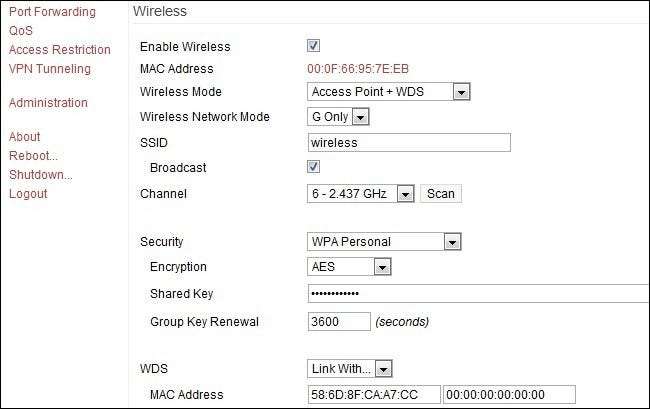
Nu är det dags att gå in i den administrativa panelen Primär router och avsluta anslutningen. Logga in och navigera till Grundläggande -> Nätverk (precis som du gjorde på noden). För att minska förvirringen (och chansen att du förstör den redan funktionella konfigurationen av din primära router) kommer vi bara att inkludera de WDS-specifika ändringar du behöver göra. Bläddra ner i Nätverk till avsnittet Trådlöst. Växla följande inställningar:
- Trådlöst läge: åtkomstpunkt + WDS
- Trådlöst nätverksläge: Endast G
- WDS: Länk till ...
- MAC-adress: I den första platsen sätter du in WI-FI MAC-adressen för din nod.
Obs! Om du inte använde WPA Personal / AES och lade in nya värden för din säkerhet / kryptering i noden under föregående steg måste du se till att dessa inställningar speglas på den primära routern. Klicka på Spara.
När du har sparat ändringen på både den primära routern och noden, bör du vara i affärer. Anslut noden vid kanten av din nuvarande trådlösa signal (säg, på övervåningen eller över ditt hus) och njut av en mycket starkare Wi-Fi-signal.







